Oprava: Problém s blikaním obrazovky OnePlus 10 Pro
Rôzne / / May 07, 2022
Zariadenia OnePlus sú bezpochyby jedným z najlepších smartfónov so systémom Android na súčasnom trhu. Či už vezmete do úvahy výkon, fotoaparát alebo funkcie, OnePlus doteraz úspešne poskytoval uspokojivé služby všetkým svojim zákazníkom. Nie je však žiadnou novinkou, že používatelia OnePlus 10 Pro čelia problémom s blikaním obrazovky, ktoré boli celkom pravidelné.
Predtým mal OnePlus 9 Pro ťažké časy, keď zákazníci neustále trpeli problémom s blikaním obrazovky. A teraz sa zdá, že rovnaký problém ovplyvňuje aj používateľskú skúsenosť na OnePlus 10 Pro. Napriek tomu ešte nebola vydaná žiadna oficiálna aktualizácia, ktorá by tento problém vyriešila. Dnes sa však pozrieme na niektoré triky, ktoré pomohli mnohým používateľom prekonať tento problém. Toto všetko sú všeobecné riešenia, a preto ich možno vykonávať z pohodlia vášho domova. Začnime teda.

Obsah stránky
-
Oprava: Problém s blikaním obrazovky OnePlus 10 Pro
- 1. Reštartujte svoje zariadenie
- 2. Zmeňte obnovovaciu frekvenciu
- 3. Zakázať automatický jas
- 4. Povoliť režim vývojára
- 5. Aktualizujte všetky zastarané aplikácie
- 6. Aktualizujte systémový softvér
- 7. Prejdite na obnovenie továrenských nastavení
- Záver
Oprava: Problém s blikaním obrazovky OnePlus 10 Pro
Aby sme prišli na tieto opravy, prešli sme množstvom trikov, aby sme zistili len tie pravé. A ako také sme uviedli niektoré z tých, ktoré vám s väčšou pravdepodobnosťou pomôžu vyriešiť problém s blikaním obrazovky na OnePlus 10 Pro.
1. Reštartujte svoje zariadenie
Samozrejme, začať s univerzálnym riešením je skutočne nutnosťou. Ak to nie je niečo, čo vás často znepokojuje, je pravdepodobné, že sa to môže stať kvôli nejakej dočasnej poruche. V takom prípade musel byť reštart vášho OnePlus 10 Pro vašou prvou voľbou. Ak ide len o bežnú závadu, problém nakoniec vyrieši spustenie novej relácie po reštarte. Ak to tak však nie je, môžete zvážiť ďalšie opravy v tomto zozname.
2. Zmeňte obnovovaciu frekvenciu
Toto je ďalšia oprava, ktorá sa mnohým používateľom osvedčila. Ak máte neustále problémy s blikaním obrazovky, môžete zvážiť zmenu obnovovacej frekvencie obrazovky, aby ste skontrolovali, či funguje. Urobíte to takto:
- Prejdite do nastavení zariadenia.

- Kliknite na kartu „Zobrazenie a jas“.
- Teraz klepnite na Obnovovacia frekvencia.

- V predvolenom nastavení by bola nastavená na High, tj 90 Hz. Jednoducho ju znížte na štandard, tj 60 Hz, a skontrolujte, či sa tým problém vyriešil.
Aj keď sa to po prevádzke s obnovovacou frekvenciou 90 Hz môže zdať ako trochu nedefinovaný zážitok, stále to stojí za to, pokiaľ to zabráni takýmto nepríjemným problémom s blikaním.
3. Zakázať automatický jas
Keďže sa zdá, že problém s blikaním obrazovky väčšinou súvisí s jasom obrazovky, vypnutie automatického jasu môže byť užitočné. Aj keď vám to zaručene nepomôže, keďže hľadáte cvičenie, určite by ste to mali vyskúšať. Môžete to jednoducho zakázať v ponuke Rýchle nastavenia na OnePlus 10 Pro. Prípadne môžete prejsť do Nastavenia zariadenia a zakázať ho odtiaľ.
Reklamy
4. Povoliť režim vývojára
Našou ďalšou opravou je povoliť režim vývojára na vašom telefóne. V podstate to, čo musíte urobiť, keď sa stanete vývojárom, je vypnúť možnosť Hardvérové prekrytia na vašom zariadení. Ak to chcete urobiť, jednoducho postupujte podľa nižšie uvedených krokov.
- Otvorte Nastavenia zariadenia a prejdite na O telefóne.
- Teraz vyberte „Verzia“.

- Kliknite viackrát súčasne na možnosť Číslo zostavy.
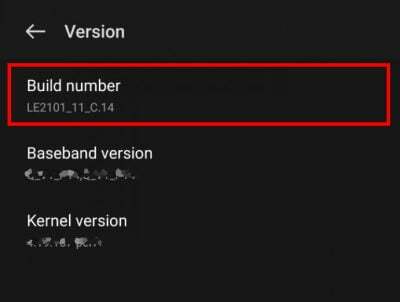
Reklamy
- Vráťte sa z možnosti Informácie o telefóne a klepnite na kartu Systém.
- Kliknite na Možnosti vývojára.
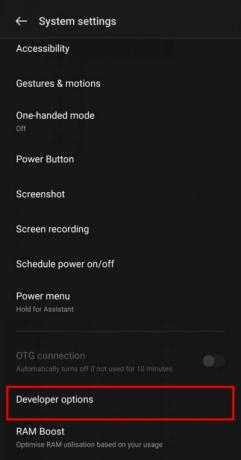
- Ďalej klepnite na ikonu Hľadať v pravom hornom rohu a vyhľadajte „Kresba“ a kliknite na ňu.
- Nakoniec prejdite nadol, kým neuvidíte možnosť „Zakázať prekrytia HW“.

Po dokončení všetkých vyššie uvedených krokov by vám veci mali postupne fungovať. Ak však stále pretrváva, vyskúšajte nasledujúcu metódu.
5. Aktualizujte všetky zastarané aplikácie
Podľa väčšiny používateľov sa väčšinou stretávajú s problémom s blikaním obrazovky pri pokuse o prístup k špecifickým aplikáciám. Ak je to tak, skontrolujte, či sú všetky aplikácie vo vašom zariadení aktuálne. Ak nie, jednoducho aktualizujte všetky aplikácie na najnovšiu verziu. Tu je postup, ako aktualizovať všetky aplikácie naraz:
- Spustite na svojom zariadení Obchod Google Play.
- Kliknite na ikonu profilu.
- Vyberte „Spravovať aplikácie a zariadenia“.
- Kliknite na Dostupné aktualizácie.
- Nakoniec kliknite na tlačidlo Aktualizovať všetko.
Pred aktualizáciou všetkých aplikácií sa uistite, že ste vybrali vhodnú sieť, pretože si to bude vyžadovať veľké množstvo údajov.
6. Aktualizujte systémový softvér
Samozrejme, už viete, ako môže zastaraný softvér ovplyvniť vašu používateľskú skúsenosť. A toto sa od toho nelíši. V dôsledku toho, ak používate zastaraný systémový softvér, existuje vysoká pravdepodobnosť, že by ste mohli čeliť takémuto problému práve z tohto dôvodu. Preto skontrolujte, či máte pre svoje zariadenie k dispozícii aktualizáciu systému a aktualizujte si firmvér.
Prípadne, ak už používate najnovšiu verziu a stále čelíte takýmto problémom, môžete zvážiť aj downgrade softvéru. V každom prípade by vám jeden z nich mal fungovať. V prípade, že vám šťastie nepraje, choďte na poslednú možnosť, ako je uvedené ďalej.
7. Prejdite na obnovenie továrenských nastavení
Na to príde iba vtedy, ak žiadna z vyššie uvedených opráv pre vás skutočne nefunguje. Pred obnovením továrenského nastavenia zariadenia si urobte zálohu všetkých údajov. Po dokončení tejto časti postupujte podľa krokov uvedených nižšie.
- Otvorte Nastavenia zariadenia a prejdite na Nastavenia systému.

- Kliknite na Zálohovať a obnoviť.

- Opäť kliknite na Obnoviť môj telefón. Ak ste si predtým nezálohovali údaje, uistite sa, že ste povolili možnosť „Zálohovať moje údaje“.
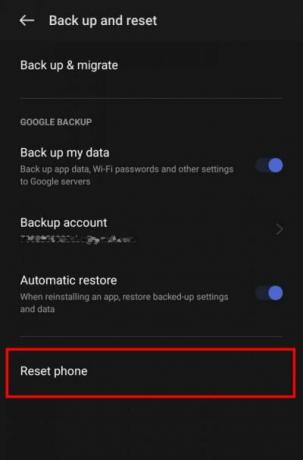
- Teraz zadajte zámok zariadenia, aby mohol proces pokračovať. Potom sa spustí továrenské nastavenie vášho zariadenia.
Po dokončení začnete s úplne novou reláciou, ako keď ste si ju kúpili prvýkrát.
Záver
Tým všetkým sme dospeli k záveru pre tento článok. Aj keď ide o niektoré z vlajkových telefónov od OnePlus, je skutočne srdcervúce prísť s takýmito problémami na týchto zariadeniach. Ako je však vidieť, oficiálny tím OnePlus o tom zatiaľ takmer nič nevypracoval, možno budete musieť počkať ešte nejaký čas, kým konečne získate trvalé riešenie. Dovtedy sa môžete na tieto opravy určite spoľahnúť, pretože už pre mnohých používateľov OnePlus 10 Pro boli celkom sľubnými riešeniami.



![Stiahnite si a nainštalujte AOSP Android 10 pre Asus ZenFone Live L1 [GSI Treble]](/f/7e318611f379a42cf464321ea4febde3.jpg?width=288&height=384)